Dellの法人向けデスクトップOptiPlex 3060スモール・フォーム・ファクタ(CPU: Celeron G4900)のHDDモデルです。メモリーを4GB増設して合計8GBにする作業と、NVMe SSDを増設してWindows10をクローンして移設する依頼をいただきました。
DDR4 2666MHzの増設用メモリーの互換性が明確でなかったり、NVMe SSDへのクローンが上手くいくかなどが不確定なままの訪問作業でしたが、なんとか作業完了となりました。
M.2 NVMe SSD増設
Optiplex3060のHDDモデルはPCIe対応のM.2スロットが空いています。あとからSSD化したい場合は、HDDをSSDに換装するのではなく、HDDはそのまま残しNVMeのSSDを増設するほうがスマートです。
今回用意した増設用NVMe SSDはWD Blueのこちらです。
Western Digital SSD 500GB WD Blue PC M.2-2280 MVNe WDS500G1B0C-EC 【国内正規代理店品】
¥19,980今回はケースを開けてからネジが必要だったのが判明したので、秋葉原まで買いに行くことになりました。合わせ買いでM.2 SSD用ネジを用意しておくのをお勧めします。
用意した増設用メモリー
増設用メモリーは元の4GBを活かして、4GBを一枚増設してデュアルチャネルの8GBにしたかったので、DDR4-2666(PC4-21300)の4GBのこちらにしました。
I-Oデータの互換性リストではDZ2666-4Gか末尾/STしかOptiplex3060で動作確認が取れていませんが、末尾/ECの型番は末尾無しのDZ2666-4Gと対応機種は同じという一文でおそらく大丈夫だろうと在庫があったこれを購入しました。実際に取り付けてもエラー無く動作してくれました。
アイ・オー・データ デスクトップPC用 メモリ DDR4-2666 (PC4-2666) 4GB×1枚 288Pin 5年保証 日本メーカー DZ2666-4G/EC
¥26,532分解手順
DELLはモデルごとに分解・メンテナンスマニュアルが画像付きで用意されているので、それを見ながら作業ができます。
M.2スロットとメモリースロットにアクセスできるまで分解して取り付ける手順は、この順番になります。3番目のHDDドライブは説明では外れていますが取り付けたままで大丈夫です。

開けてから判明したのですが、M.2スロットのネジの土台はありますが、ネジは付属していませんでした。以前記事にしています同じ3000シリーズのOptiplex3050ではネジ不要の樹脂製のピンだったので用意していませんでした。用意したSSDにもネジが付属していない商品なのでやらかしました。

とりあえず、クローン作業中だけセロテープで仮止めしておいてその間に秋葉原駅までネジを買いに行くことにしました。(都心部とはいえ往復1時間かかりました。)

搭載されていたメモリーはSKhynixの HMA851U6JJR6N-VK 4GBでした。

クローン作業
HDDをSSDに丸ごとコピー(クローン)しました。TodoBackupのブータブルディスクで起動して内蔵SATA3.0のHDDからPCIeのSSDへのクローン、SSDに最適化オプションにチェック、データ使用量は約100GB、クローン待ち時間は約13分でした。さすがに早かったです。
私がいつも使う EaseUS TodoBackupのブータブルディスクでクローンを行う手順は過去記事を参照してください。
SSDだけで起動テスト
クローンが完了したらHDDを接続しないでSSDだけでWindowsが起動するかテストします。というのも、HDDとSSDの両方をつないでいるとCドライブはSSDで起動しているけれどシステムパーテイションはHDDのブート領域を使っていたりします。(SATA-0のコネクターにつないだHDDがDisk0、PCIeのSSDがDisk1になるため。)
物理的にHDDのケーブルを外してもいいですが、ソフト的に切断するにはUEFI-BIOS画面を出して、Settings⇒System Configuration⇒Drives 画面を出してSATAのチェックを外して、M.2 PCIe SSDにだけチェックを入れます。
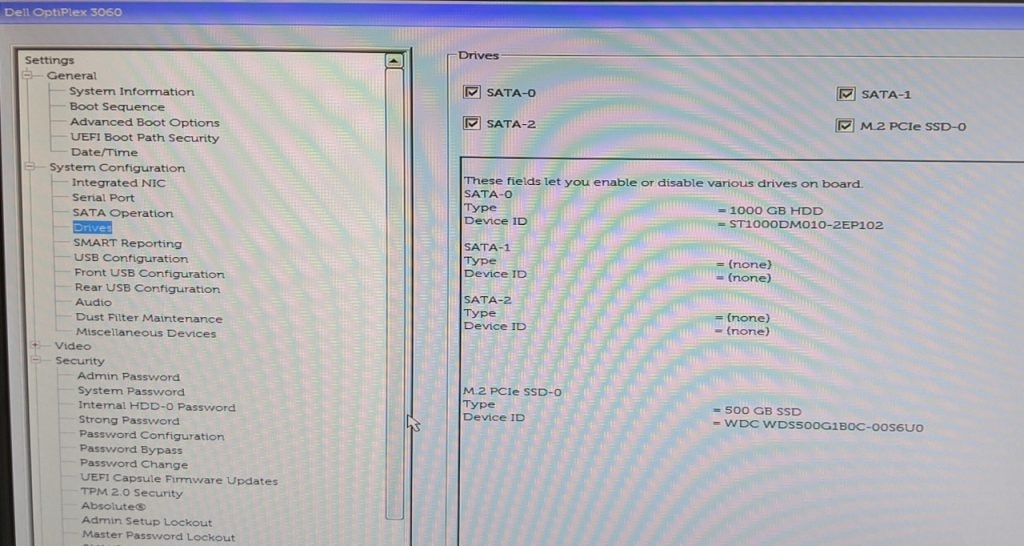
SSDだけで起動するとブルースクリーンで起動エラーになりました。(SSDとHDDの両方をつないで起動時F12キーでSSDから起動すると普通に起動しました。)
これはTodoBackupのバージョン11.5の不具合だと思われます。前回記事にしていますが、修復可能でした。(先週からTodobackupはバージョン12.0に更新されています。)
HDDを初期化
SSDから起動できるのを確認したら、HDDは全領域を削除してフォーマットしてDドライブとしてバックアップ用ディスクやデータ用ディスクにして活用できます。
Windowsのエクスプローラーでフォーマットしてもシステムパーテイションが残るので、Diskpartコマンドやサードパーティー製アプリを使って消去する必要があります。
(注意)実際にはSSDでの動作検証を十分行ってからHDDを消去するのをお勧めします。
作業完了
以上でOptiplex3060にNVMe SSDを増設してHDDのクローンをして丸ごと環境を移すことができました。
CrystalDiskMark7.0のベンチマーク結果が良くありません。本来はReadが1.8倍くらい出ても良いはずですが、これはCeleron G4900のエントリーモデルだからなのか不明です。正確なベンチマーク結果を得たいなら、Windows10をクリーンインストールしてテストしないと何とも言えません。
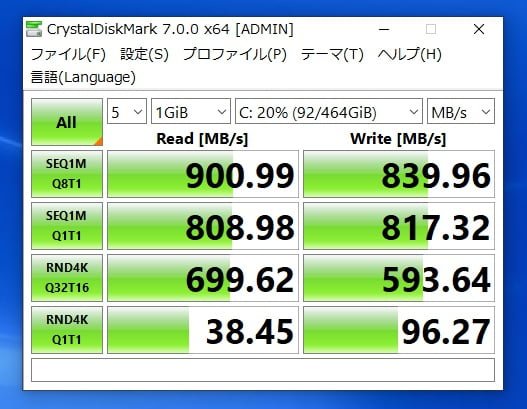
ベンチマーク結果はともかく、SSD化で動作が軽快になったので仕事がはかどるようになってよかったです。





![[特長] デスクトップパソコン用増設メモリー(4GB) [対応規格] PC4-2666(DDR4-2666) [サイズ/重量] 133.35(W) × 4.1 (D)× 31.25 (H)mm/ 約16g [保証/サポート]5年間](https://m.media-amazon.com/images/I/41d7Oy9iUuL._SL160_.jpg)
質問がございます。今回ヒートシンクは取り付けなかったのですか。取り付け可能なヒートシンクのサイズは実際にPCを開けて確かめる必要がありますか。
確実なことは開けて見てみないと断言できませんが、デスクトップPCの場合はヒートシンクを付けるスペースが十分あると思います。